¿Cómo hacer hipervínculos en Google Docs? - Herramientas de enlace
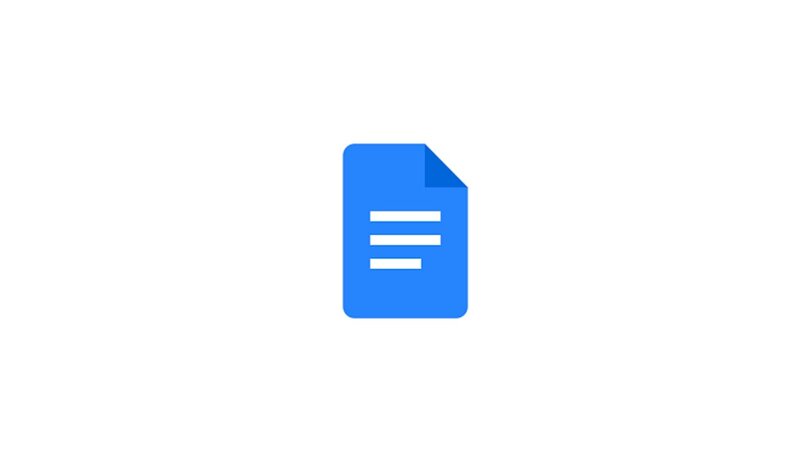
Google Docs es un procesador de textos creado por Google para realizar escritos de manera online, siendo muy similar a la versión web de Word. Sin embargo, Google Docs nos presenta la ventaja de poder escribir texto en línea, dándoles un formato .docx y dejando que otras personas trabajen al mismo tiempo dentro del documento que hemos creado.
Además, Google Docs posee muchas herramientas que se pueden añadir directamente al documento, siendo una de estas los hipervínculos. Aquí te mostramos cómo agregar un hipervínculo a un documento de Google Docs.
¿De qué forma crear un hipervínculo en Google Docs?
Un hipervínculo o enlace en Google Docs posee dos partes, siendo una la parte del texto que se muestra a la persona que lo lee y la otra es la URL que viene oculta, la cual se encarga de redireccionarnos a una nueva página o segmento del documento.
Ahora bien, sí queremos añadir un hipervínculo a un documento de Google Docs debemos tomar en cuenta desde qué dispositivos estamos ingresando a esta plataforma, ya que la versión móvil de Docs varía considerablemente a su versión web.
En ordenador
Sí nos encontramos usando la versión de ordenador de Google Docs para añadir un hipervínculo lo primero que debemos hacer es tener planteado dentro del documento la palabra clave o el texto que deseamos agregarle el enlace.
Seguidamente, deberemos seleccionar el texto hasta que se coloque en azul y nos vamos a buscar en la barra de herramientas la opción de 'Pegar un enlace'. De igual manera, podemos hacer esto simplemente usando los comandos de Docs, presionando simultáneamente las teclas 'Ctrl + K'.

Cuando se despliegue un recuadro sobre el texto que hayamos seleccionado, pegaremos en el mismo el enlace de la página que deseamos redireccionar. Finalmente haremos clic en 'Aplicar' para guardar el enlace, que, por configuración predeterminada, se colocará en azul. En caso tal de que nos hayamos equivocado, podemos eliminar el hipervínculo de la página de Google Docs.
Desde el móvil
Ahora bien, sí nos encontramos usando Google Docs desde su versión móvil para añadir un enlace primeramente debemos escribir el texto que se desea redireccionar. Posteriormente, deberemos seleccionar este texto arrastrando el dedo a través de la pantalla para que se nos despliegue una especie de menú contextual dentro de la aplicación.
Dentro de las opciones que nos ofrece, deberemos presionar sobre 'Insertar enlace'. Dado el caso de que esta opción no sea mostrada, presionaremos los tres puntos que se encuentran en la parte inferior para que en las nuevas opciones mostradas optemos por ‘Insertar enlace’.
Se nos abrirá un recuadro donde se nos muestran las palabras que hemos seleccionado y un recuadro inferior para pegar el enlace. Finalmente haremos presión en el signo de afirmación de la parte superior.
¿Cuál es la manera de crear hipervinculos de otras páginas de un documento?
Para hacer hipervínculos que redireccionen a otras páginas dentro de Google Docs, lo que haremos será buscar primero el enlace de la página o sitio web que deseamos utilizar y copiarlo en el portapapeles. Luego, buscaremos dentro del texto del documento de Google Docs o la página enumerada donde se encuentran las palabras que deseamos insertarle el enlace.

En este caso, seleccionaremos el texto y al hacer clic sobre 'Insertar enlace', en la parte inferior simplemente pegaremos el enlace que hemos buscado con anterioridad del sitio web. De esta manera, al guardar los cambios que hemos efectuado, cada vez que hagamos clic sobre el hipervínculo nos redireccionará a la página web.
¿Cómo localizar los hipervínculos de un documento en Google Docs?
Para localizar rápidamente los hipervínculos dentro de un documento de Google Docs, lo que haremos será fijarnos en los textos de color azul, normalmente, subrayados. En caso tal de que hayamos cambiado la configuración predeterminada de Google Docs, deberemos adaptarnos rápidamente al formato adquirido por los hipervínculos para poderlos buscar dentro de la plataforma. Ya que, en sí, no existe una manera rápida de ver todos los enlaces dentro de un documento, por lo que se debe hacer de forma manual.
¿Por qué no se deja crear hipervínculo Google Docs?
En el caso de que no nos deje la plataforma crear un hipervínculo puede ser por error de la conexión a Internet o porque el link que hemos agregado se encuentra corrupto o mal escrito. Mayormente, no es un error que pase con frecuencia sí somos los creadores y únicas personas que nos encontramos trabajando en el documento.
En cambio, sí es en un documento colaborativo, donde varias personas se encuentran trabajando al mismo tiempo y no nos deja pegar algún hipervínculo puede ser porque el administrador del documento nos haya limitado esta opción. Por lo que se recomienda consultar con el administrador y que el mismo modifique los permisos que tienen los terceros.
